HP ENVY 121 e-All-in-One Printer Manuel d'utilisateur
Naviguer en ligne ou télécharger Manuel d'utilisateur pour Non HP ENVY 121 e-All-in-One Printer. HP ENVY 121 e-All-in-One Printer Guía del Usuario [da] Manuel d'utilisatio
- Page / 62
- Table des matières
- MARQUE LIVRES
- Contenido 3
- Capítulo 1 6
- Componentes de la impresora 7
- Capítulo 2 10
- 3 ¿Cómo? 11
- Capítulo 3 12
- 10 ¿Cómo? 12
- 4 Imprimir 13
- Imprimir 14
- Imprimir documentos 15
- Carga del papel 18
- 5 Copiar y escanear 21
- Copiar y escanear 22
- 6 Uso de Servicios Web 25
- Uso de Apps de impresión 26
- 7 Trabajo con cartuchos 27
- Trabajo con cartuchos 28
- Limpiar cartuchos 29
- Alinear impresora 29
- 8 Conectividad 33
- Conectividad 34
- Conecte una nueva impresora 35
- Cambie los ajustes de red 36
- Inalámbrico directo 36
- 9 Solución de problemas 39
- Solución de problemas 40
- Solución de problemas de red 42
- Eliminar un atasco de papel 42
- Registre la impresora 45
- Asistencia telefónica de HP 45
- 10 Información técnica 47
- Información técnica 48
- Power-Off automático 51
- Sustancias químicas 52
- Battery disposal in Taiwan 53
- Avisos normativos 54
- FCC statement 55
- Notice to users in Korea 56
- Notice to users in Germany 56
- Notice to users in Brazil 58
- Notice to users in Canada 58
- Notice to users in Mexico 58
- Notice to users in Taiwan 59
Résumé du contenu
HP ENVY 120 e-All-in-One series
Capítulo 28 Introducción a HP ENVY 120 seriesIntroducción a HP ENVY 120 series
3 ¿Cómo?Esta sección contiene enlaces a tareas realizadas a menudo, tales como impresión de fotos, escanear yrealización de copias.•Carga del papel en
Capítulo 310 ¿Cómo?¿Cómo?
4 ImprimirImprimir documentos en la página 13Imprimir fotografías en la página 11Impresión de etiquetas y sobres en la página 13Impresión con HP ePrin
8. Toque Imprimir para ver la vista previa de las fotos seleccionadas para la impresión. Toque Ajustes, paraajustar el diseño, tipo de papel, eliminac
Imprimir documentosLa aplicación de software gestiona de manera automática la mayoría de los ajustes de impresión. Sólo debecambiar los ajustes de for
3. Cargue las etiquetas o los sobres en la bandeja de papel.Precaución No utilice sobres con cierres o ventanas que puedan pegarse a los rodillos y pr
Papel DescripciónAdvanced más adecuados, para que no pierda el tiempo enencontrar el soporte más adecuado para obtener susfotografías de calidad de la
Papel Descripciónmemos y otros documentos de uso cotidiano. Integra latecnología ColorLok que disminuye la capacidad deemborronarse, los colores son m
❑Deslice las guías de ancho del papel hacia dentro hasta que toquen el borde del papel.❑Cierre la bandeja de papel.▲ Carga de sobres❑Tire de la bandej
• Información sobre la impresión de las fotografías que están guardadas en su ordenador. Información encuanto a la resolución de impresión y a la conf
5 Copiar y escanear• Copia documentos de texto y de otro tipo•Escaneo a ordenador, dispositivo de memoria o correo electrónico•Consejos para copiar y
c. Especifique el número de copias y otros ajustes.❑ Toque Copiar en la pantalla Inicio.Aparece la vista previa de Copiar.❑Toque la pantalla para defi
c. Especifique la opción de doble cara.❑ Toque Copiar en la pantalla Inicio.Aparece la vista previa de Copiar.❑Toque Ajustes.Aparece el menú Ajustes d
c. Cierre la tapa.2. Iniciar escaneo.a. En la pantalla Inicio, toque Escanear.b. Seleccione el destino tocando Equipo, Unidad flash USB, Tarjeta memor
6 Uso de Servicios Web• Impresión con HP ePrint•Uso de Apps de impresión•Visita al sitio Web de HP ePrintCenter•Consejos para la utilización de los Se
Uso de Apps de impresiónImprima páginas desde la Web, sin utilizar un ordenador, configurando Apps, un servicio gratuito de HP. Pudeimprimir páginas d
7 Trabajo con cartuchos• Comprobación de los niveles de tinta estimados•Sustituya los cartuchos•Pedidos de suministro de tinta•Limpiar cartuchos•Aline
Espere a que el cartucho de impresión se coloque en el centro del producto.b. Levante la tapa del cartucho de impresión y sáquelo de la ranura.3. Inse
Temas relacionados• Pedidos de suministro de tinta en la página 27Consejos para trabajar con tinta en la página 29Pedidos de suministro de tintaPara s
Contenido1 Ayuda de HP ENVY 120 e-All-in-One series...
En un ordenador Mac:▲ Abra Utilidad HP, haga clic enAlinear y, a continuación, haga clic en Alinear de nuevo.Temas relacionados• Pedidos de suministro
Temas relacionados• Pedidos de suministro de tinta en la página 27Consejos para trabajar con tinta en la página 29Información acerca de la garantía de
Capítulo 730 Trabajo con cartuchosTrabajo con cartuchos
8 Conectividad• Añada HP ENVY 120 series a la red•Cambie de una conexión USB a una red inalámbrica•Conecte una nueva impresora•Cambie los ajustes de r
❑ Toque WiFi Protected Setup.❑ Toque PIN.b. Configurar una conexión inalámbrica.❑ Toque Iniciar.El dispositivo muestra un PIN.❑ Escriba el PIN en el e
Para instalar el software para Windows HP ENVY en un ordenador conectado a la red1. Cierre todas las aplicaciones que se estén ejecutando en el equipo
instalar de nuevo el software de la impresora. Lleve a cabo uno de los pasos siguientes en función del sistemaoperativo:1. En Windows:a. En el menú In
• Al configurar la impresora de red inalámbrica, asegúrese de que el enrutador inalámbrico o el punto deacceso estén encendidos. Cuando se utiliza el
Capítulo 836 ConectividadConectividad
9 Solución de problemasEn esta sección se tratan los siguientes temas:•Obtener más ayuda•No se puede imprimir•Resolver problemas de calidad de impresi
Servicio de asistencia técnica de HP...
4. Compruebe que el producto esté seleccionado como impresora predeterminada.Para verificar que el dispositivo está establecido como impresora predete
• Haga doble clic en Servicios y seleccione Cola de impresión.• Haga clic con el botón derecho en Cola de impresión y haga clic en Reiniciar para rein
Solución de problemas de redVerifique la configuración de red o imprima el informe de prueba inalámbrica para ayudarse en el diagnóstico deproblemas d
Solucione el atasco de la ruta de impresión a doble cara• Apriete los dos botones de la cubierta de la ruta del papel y extráigala. Retire con cuidado
Solución 1: Asegúrese de que la impresora esté encendida1. Observe el botón de Encendido situado en la impresora. Si no está encendida, la impresora e
• Opciones de la garantía adicionalRegistre la impresoraCon emplear unos pocos minutos para hacer el registro, podrá disfrutar de un servicio más rápi
Capítulo 944 Solución de problemasSolución de problemas
10 Información técnicaEn esta sección se indican las especificaciones técnicas y la información sobre normativas internacionales deHP ENVY 120 series.
Modo Normal• Entrada de color / reproducción en negro: 600x300 ppp• Salida (negro/color): Automátic.Modo óptimo normal• Entrada de color / reproducció
Sesgo de alineación• ,006 pulgadas/pulgadas en papel normal (cara 2)Nota La disponibilidad del tipo de papel varía de un país a otro.Especificaciones
1 Ayuda de HP ENVY 120 e-All-in-OneseriesPara obtener más información acerca de HP ENVY 120 series, consulte:• Introducción a HP ENVY 120 series en la
• Battery disposal in Taiwan•Aviso de material de perclorato en California•EU battery directiveConsejos ecológicosHP se compromete a ayudar a sus clie
Encontrará información adicional sobre los modelos de productos de formación de imágenes reconocidos porENERGY STAR en: www.hp.com/go/energystarPower-
Disposal of waste equipment by users in private households in the EuropeanUnionSustancias químicasHP se compromete a proporcionar información a sus cl
Limitación de sustancias peligrosas (Ucrania)Battery disposal in the NetherlandsBattery disposal in TaiwanAviso de material de perclorato en Californi
EU battery directiveAvisos normativosHP ENVY 120 series cumple los requisitos de producto de las oficinas normativas de su país/región.En esta sección
Número de identificación de modelo normativoA fin de identificar el modelo según las normativas, el producto dispone de un número de modelo paranormat
Notice to users in KoreaNotice to users in GermanyNoise emission statement for GermanyAviso Normativo para la Unión EuropeaLos productos con la marca
Para productos de telecomunicaciones noarmonizados con la UE (si es de aplicación, unnúmero de cuerpo de 4 dígitos debe insertarseentre CE y !).Consul
Notice to users in BrazilNotice to users in CanadaNotice to users in MexicoCapítulo 1056 Información técnicaInformación técnica
Notice to users in TaiwanDeclaraciones sobre normativa inalámbrica 57Información técnica
Capítulo 14 Ayuda de HP ENVY 120 e-All-in-One seriesAyuda de HP ENVY 120 e-All-in-Oneseries
Capítulo 1058 Información técnicaInformación técnica
ÍndiceAasistencia al clientewarranty 43avisos normativosdeclaraciones sobre normativainalámbrica 55número de identificación de modelonormativo 53Bboto
60Índice
2 Introducción a HP ENVY 120 series• Componentes de la impresora•Funciones del panel de controlComponentes de la impresoraVista frontal de la impresor
1 Tapa transparente2 Cristal del escáner3 Superficie del escáner4 Puerta de acceso (cerrada)5 Ranura de la unidad de memoria flash USB6 Ranuras de tar
Funciones del panel de controlLa pantalla táctil muestra los menús, fotos y mensajes. Puede tocar y arrastrar el dedo horizontalmente paradesplazarse




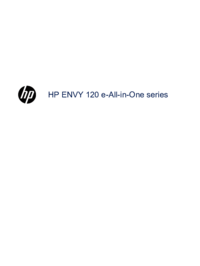



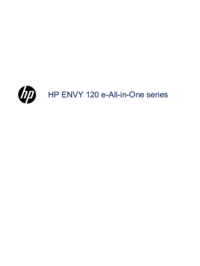
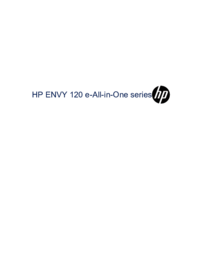
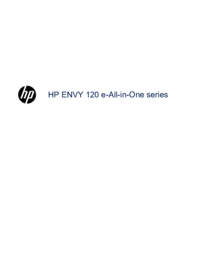




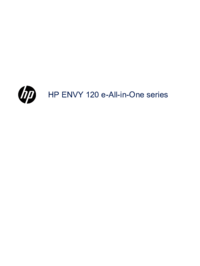
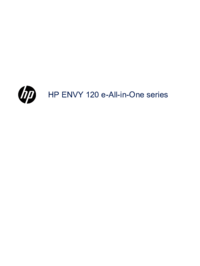








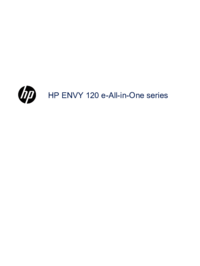
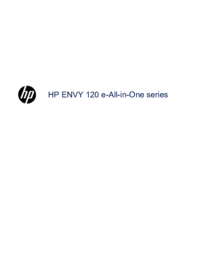

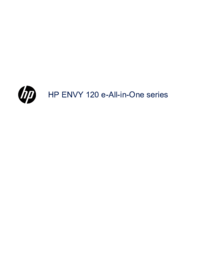

 (140 pages)
(140 pages) (26 pages)
(26 pages) (17 pages)
(17 pages) (65 pages)
(65 pages) (49 pages)
(49 pages)
 (2 pages)
(2 pages) (78 pages)
(78 pages) (85 pages)
(85 pages) (89 pages)
(89 pages)








Commentaires sur ces manuels